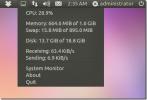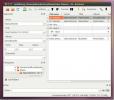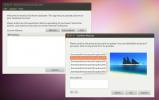So greifen Sie unter Linux auf Google Drive zu
Heutzutage gibt es viele verschiedene Lösungen für Cloud-basierten Internet-Speicher. Es gibt die berüchtigte Dropbox, Box.com, Microsoft OneDrive und natürlich Google Drive. Zum größten Teil ist Cloud-Speicher unter Linux sehr fragwürdig. Von allen gängigen Lösungen haben sich nur wenige aktiv die Zeit genommen, einen Synchronisierungsclient speziell für die Linux-Plattform zu erstellen. Google ist nicht anders. Obwohl es sich um große Linux-Fans handelt, gibt es keine offizielle Möglichkeit, unter Linux auf Google Drive zuzugreifen. Wenn Sie also die Art und Weise, wie Sie Dateien bei Google speichern und sichern, zentriert haben, befindet sich auf Ihrem PC kein Laufwerksordner zum schnellen und einfachen Hochladen und Freigeben von Dateien. Stattdessen müssen Sie keine Dinge mehr über den Webbrowser hochladen und müssen alle nützlichen Desktop-Funktionen verpassen, die Google Mac und Windows hinzufügt.
Glücklicherweise haben viele Linux-Entwickler, die sich auf Google Drive verlassen, es satt, herumzusitzen und darauf zu warten, dass Google ein Drive-Synchronisierungsprogramm erstellt. Sie haben es sich zur Aufgabe gemacht, Programme zu erstellen, mit denen Benutzer direkt vom Desktop aus problemlos auf Google Drive unter Linux zugreifen können. In diesem Artikel sprechen wir über das Beste, das Sie derzeit in die Hände bekommen können!
Installieren von Google-Drive-Ocamlfuse
Google Drive Ocamlfuse ist für viele verschiedene Linux-Distributionen verfügbar. So funktioniert es:
Ubuntu
Sie können Google Drive Ocamlfuse installieren, indem Sie eine PPA hinzufügen. Geben Sie diese drei Befehle in das Terminal ein, um es zu installieren.
sudo add-apt-repository ppa: alessandro-strada / ppa. sudo apt-get update. sudo apt-get installiere google-drive-ocamlfuse
Arch Linux
Arch Linux Benutzer können Google-drive-ocamlfuse von der AUR installieren, indem sie dieses Paket erstellen. Geh dazu VerknüpfungSuchen Sie nach "Snapshot herunterladen" und klicken Sie darauf. Dadurch wird alles heruntergeladen, was zum Erstellen des Programms erforderlich ist.

Extrahieren Sie den Schnappschuss, indem Sie im Dateimanager mit der rechten Maustaste darauf klicken und dann "Extrahieren" auswählen. Öffnen Sie nach dem Extrahieren ein Terminal und geben Sie es mit dem CD-Befehl ein.
cd ~ / Downloads / google-drive-ocamlfuse-git.
Innerhalb des Verzeichnisses befinden sich viele Dateien. Diese kommen alle zusammen, wenn Sie den Befehl makepkg ausführen.
makepkg
Mit dem Befehl make werden alle Dateien gelöscht, die Google Drive Ocamlfuse benötigt. Anschließend wird das Programm aus dem Quellcode kompiliert und ein Arch Linux-Paket generiert. Wenn Sie fertig sind, installieren Sie es mit:
sudo pacman -U * .pkg.tar.xz
Aus der Quelle
Wenn Ihre Linux-Distribution nicht in der Liste enthalten ist, gibt es kein installierbares Paket für Google Drive Ocamlfuse. Nehmen Sie stattdessen den Quellcode und kompilieren Sie ihn. Dies kann ein komplexer Prozess sein (abhängig von Ihrem Kenntnisstand) und es wird zu lange dauern, ihn hier zu skizzieren. Stattdessen, Gehen Sie zu den Anweisungen dass der Entwickler geplant hat, es zu installieren.
Synchronisierung mit Google-Drive-Ocamlfuse
Um mit Google zu synchronisieren, melden Sie sich zuerst an. Führen Sie dazu diesen Befehl in einem Terminalfenster aus:
google-drive-ocamlfuse
Dadurch wird sofort ein Anmeldefenster von Google Oauth geöffnet. Geben Sie die Details Ihres Google-Kontos ein, um fortzufahren.

Erstellen Sie dann den Synchronisierungsordner mit:
mkdir -p ~ / Google-Drive
Wenn alles eingerichtet ist, kann die Synchronisierung beginnen. Ziehen Sie mit diesem Befehl alles von Google Drive herunter:
google-drive-ocamlfuse ~ / Google-Drive
Dateien hochladen
Das Hochladen von Dateien auf Google Drive mit dem Synchronisierungsclient funktioniert genauso wie das Herunterladen. Um Dateien auf ein Drive-Konto hochzuladen, platzieren Sie einfach eine beliebige Datei in der ~ / Google-Drive Führen Sie dann den Befehl sync aus. Beim Start von Google Drive Ocamlfuse wird im lokalen Synchronisierungsordner nach möglicherweise vorgenommenen Änderungen gesucht und diese Änderungen hochgeladen. Wenn Sie eine Datei lokal löschen, wird sie auch auf dem Laufwerk gelöscht (führen Sie einfach den Synchronisierungsbefehl aus, nachdem Sie etwas gelöscht haben).
Tipps
Das Speichern eines Befehls zum Synchronisieren von Dateien aus Google Drive kann schwierig sein, insbesondere wenn Sie ein neuer Benutzer sind. Erstellen wir stattdessen ein Shell-Skriptprogramm mit allen Details direkt darin. Auf diese Weise ist das Senden und Empfangen von Dateien von Google Drive viel einfacher.

Schreiben Sie in ein Terminal: Nano ~ / Drivesync
Dadurch wird eine leere Datei mit dem Namen "Laufwerke" im Basisordner erstellt.
Fügen Sie als Nächstes diese erste Zeile ein. Diese Codezeile ist ein Schebang. Es hilft Bash zu verstehen, wie das Skript ausgeführt wird.
#! / bin / bash
Erstellen Sie nach dem Shebang ein Leerzeichen (mit der Eingabetaste) und fügen Sie dieses ein:
google-drive-ocamlfuse / home / username / Google-Drive
Hinweis: Ändern Sie den Benutzernamen in Ihren Benutzernamen
Speichern Sie das Skript, indem Sie STRG + O drücken, und verwenden Sie dann die Taste chmod Befehl zum Markieren der ausführbaren Datei:
sudo chmod + x ~ / driversync
Zuletzt kopieren Sie es nach /usr/bin mit dem CP Befehl. Auf diese Weise wird Drivesync überall über die Befehlszeile ausgeführt.
sudo cp ~ / driversync / usr / bin
Synchronisieren Sie von nun an Google Drive mit dem /home/username/Google-Drive Ordner, indem Sie diesen im Terminal eingeben:
Sudo Drivesync
Fazit
Google hat wirklich einen Erfolg, wenn es um Google Drive geht. Es verfügt über zahlreiche Funktionen wie die Konvertierung von Dokumenten, die Zuverlässigkeit von Google-Servern und eine ganze Office-Suite. Deshalb ist es so schade, dass Sie so viel durchmachen müssen, um unter Linux auf Google Drive zuzugreifen. Mit zunehmender Verwirklichung von Linux wird die Idee, dass Google einen Drive-Synchronisierungsclient erstellt, hoffentlich Wirklichkeit. Bis dahin ist das Synchronisieren von Dateien mit Software von Drittanbietern so gut wie nie zuvor.
Suche
Kürzliche Posts
Überwachen Sie die CPU-, RAM-, Netzwerk- und Festplattennutzung in Ubuntu mit SysPeek
Bei der Verwendung ressourcenintensiver Anwendungen kann es häufig ...
Tag & Edit Audiodatei Informationen in Ubuntu mit Puddletag
Puddletag ist eine Audiodatei-Tagging-Anwendung für Linux-basierte ...
Laden Sie Fotos und Videos von Ubuntu Desktop auf Facebook hoch
Linux hat häufig unter regelmäßigen Änderungen von Cloud-basierten ...